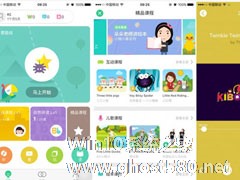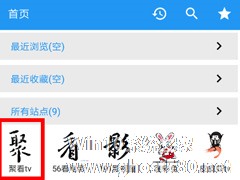-
叽里呱啦如何进行投屏?叽里呱啦投屏方法
- 时间:2024-05-19 19:41:26
大家好,今天Win10系统之家小编给大家分享「叽里呱啦如何进行投屏?叽里呱啦投屏方法」的知识,如果能碰巧解决你现在面临的问题,记得收藏本站或分享给你的好友们哟~,现在开始吧!
叽里呱啦如何进行投屏?叽里呱啦是一款非常好用英语学习软件,在叽里呱啦中我们可以将里面的学习内容投屏到电视上,有些用户还不知道要怎么进行投屏,下面就给大家分享叽里呱啦投屏方法。
方法
方法一:电视盒子帮你轻松实现
买个电视盒子,在电视应用中搜索叽里呱啦,进行下载安装,就可以在电视上登录观看英语教程了。
不过有个不足之处就是软件由于不是手机电视通用版本,可能存在部分关键功能不能用的情况!
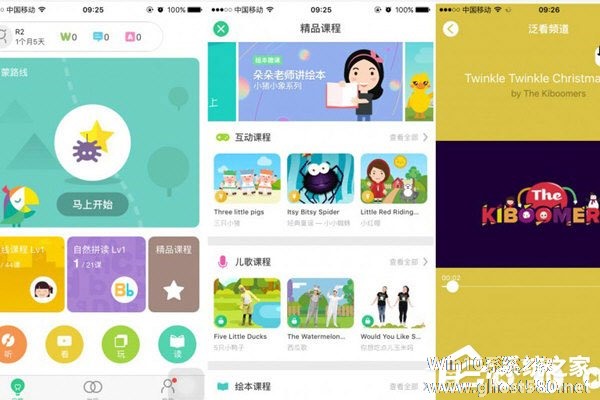
方法二:启用投屏神器实现
这里小编以快点投屏为例,讲讲具体的连接方法:
1、启动智能电视机,使用电视机的遥控器操作,找到应用栏目下的Miracast,按确认键即可打开电视的Wi-Fi Display功能;
2、接下来打开手机,进入WLAN设置界面,按手机左下角的菜单键弹出菜单选项,找到WLAN Display,点击进入;
3、进入WLAN Display界面后,点击底下的搜索按钮开始搜索,搜索后就可以看到电视机发出的WiFi信号了,点击该WiFi信号开始建立连接;建立服务完成后,就会显示服务已建立;

4、建立连接后,手机上显示的内容画面就会同步显示在电视机上了,同时手机也可以作为电视的远程遥控器。
以上就是我为大家分享的叽里呱啦如何进行投屏?叽里呱啦投屏方法的全部内容了,更多软件教程可以关注系统之家~
以上就是关于「叽里呱啦如何进行投屏?叽里呱啦投屏方法」的全部内容,本文讲解到这里啦,希望对大家有所帮助。如果你还想了解更多这方面的信息,记得收藏关注本站~
【Win10系统之家①独①家使用,转载请注明出处!】
相关文章
-
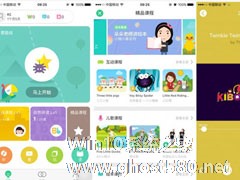
叽里呱啦如何进行投屏?叽里呱啦是一款非常好用英语学习软件,在叽里呱啦中我们可以将里面的学习内容投屏到电视上,有些用户还不知道要怎么进行投屏,下面就给大家分享叽里呱啦投屏方法。
方法
方法一:电视盒子帮你轻松实现
买个电视盒子,在电视应用中搜索叽里呱啦,进行下载安装,就可以在电视上登录观看英语教程了。
不过有个不足之处就是软件由于不是手机... -

大麦影视如何进行投屏?大麦影视是一款视频播放器,大麦影视中的投屏功能还是比较受大家欢迎,很多用户喜欢将大麦影视的影视投屏到电视上观看,那么你知道要怎么进行投屏吗?下面就给大家分享大麦影视的投屏方法。
大麦影视的投屏方法:
1、现在想要使用“投屏”服务的话,大家其实需要借助第三方投屏软件的镜像功能,手机乐园小编推荐大家使用“乐播投屏”。
2、同时在手... -
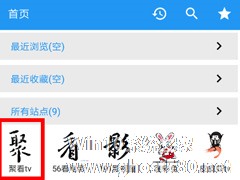
XM如梭如何进行投屏?XM如梭是一款好用的视频播放器,XM如梭为用户提供了海量的视频资源,我们还可以将XM如梭中的影视进行投屏,那么你知道要怎么投屏吗?下面就给大家分享XM如梭的投屏方法。
XM如梭的投屏方法:
1、若是想要使用“投屏”功能,大家就得先在软件首页选择视频资源网站,而这里手机乐园小编以“聚看TV”作为例子(如下所示)。
2、接下来需要... -

乐播投屏APP怎么投屏?乐播投屏APP是一款可以让手机与电视、投影仪,电脑、办公室等大屏连接起来的软件,把手机的游戏、照片或视频在电脑或电视上播放出来,体验超大手机屏幕的快感,下面小编就来教大家乐播投屏APP投屏方法。
乐播投屏APP投屏方法:
1.安装好电视端和手机端。
2.打开乐播投屏电视电视端。
3.打开乐播投屏手机端,找到与TV...